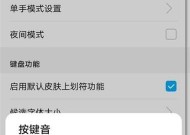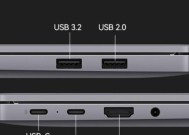华为笔记本触屏失灵怎么办?如何检测问题?
- 数码产品
- 2025-07-12
- 28
- 更新:2025-07-07 03:03:08
在数字化时代,笔记本电脑是我们日常生活中不可或缺的工具。然而,当遇到华为笔记本触屏失灵的问题时,它无疑会给我们的工作和生活带来困扰。当我们面对华为笔记本触屏失灵时,该如何进行检测以及解决呢?本文将为你提供一个全面的故障排查与解决指南。
确认问题:华为笔记本触屏失灵的初步判断
当华为笔记本的触屏功能出现问题时,首先需要确认问题确实出在触屏上,而不是操作系统或应用程序的问题。这可以通过尝试使用触摸板或外接鼠标来进行初步判断。如果其他输入设备可以正常工作,那么问题很可能在于触屏本身。

基本检测:操作系统层面的触屏功能检查
在操作系统层面,可以进行一些基本的检测来确定问题是否由软件引起:
1.检查触屏驱动程序:确保触屏驱动程序是最新的。访问华为官方网站或使用Windows设备管理器来检查是否有可用的驱动程序更新。
2.运行故障排除工具:Windows系统自带的故障排除工具可以帮助诊断并解决触屏问题。在设置中搜索“故障排除”并运行触控相关故障排除。
3.尝试重启设备:有时简单的重启可以解决临时的软件冲突或错误。

高级检测:硬件和系统设置的深入检查
如果上述方法未能解决问题,那么问题可能出在硬件或更深层次的系统设置上。此时,可以尝试以下步骤:
1.检查系统设置:确认在设置中触屏功能没有被意外关闭或禁用。
2.使用硬件检测工具:使用第三方硬件检测工具(如DisplayLink或IntelDriver&SupportAssistant)来检查触屏硬件是否正常工作。
3.测试在安全模式下:进入Windows安全模式(通过系统配置工具选择安全启动),在此环境下,如果触屏能够正常工作,问题可能与第三方软件有关。

排除故障:硬件故障的诊断与解决
如果经过上述检测步骤后确认是硬件问题,可以采取以下措施:
1.清洁屏幕:有时屏幕上的污垢或灰尘会影响触屏的灵敏度。使用微湿的软布轻轻擦拭屏幕,注意不要使用任何可能损坏屏幕的清洁剂。
2.检查连接线:如果可以,打开笔记本检查触屏连接线是否松动或损坏。
3.寻求专业帮助:如果问题依然无法解决,建议联系华为的客户服务中心或专业的维修店进行检测和维修。
维修与预防:保护你的华为笔记本触屏
在解决触屏失灵问题后,采取一些措施可以预防未来出现问题:
1.使用保护膜或屏幕保护器:这可以减少日常使用中的磨损和刮擦。
2.定期清洁:定期清理屏幕可以避免污垢和灰尘的积累。
3.正确操作:避免用手指以外的硬物触摸屏幕,并注意不要让屏幕长时间暴露在高温或阳光直射的环境下。
通过以上步骤,大多数华为笔记本触屏失灵的问题都能得到妥善解决。当然,如果问题依旧存在,及时联系专业维修人员进行检查和维护是明智的选择。记住,采取适当的预防措施可以显著减少未来发生问题的可能。